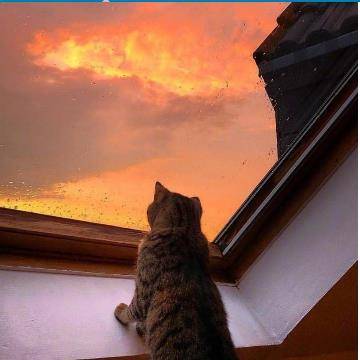前几天,有位读者发给我一张微软智能云的 PPT 页面,就是这个:
读者问我像这种图标排版,是怎么完成的?其实,这样的页面高通的PPT中也在使用:
这里用到的技巧就是,对齐。
可能很多读者会一脸懵,为啥是对齐呢?因为提到对齐,我们大多数人所知道的,无非是左对齐,右对齐,居中对齐:
挑一些比较典型的例子,大概就像这样:
但其实,你知道吗?
除了这3种常见的对齐方式之外,还有4种不常见的对齐手法,如果你能用好这些,那做出来的页面,绝对创意十足。
就像这样:
好了,说了半天,到底是哪4种对齐手法呢?分别是:
接下来,咱们就好好的聊一下,这4种对齐方式。
首先第1种:倾斜对齐
顾名思义,就是让页面上的元素,沿着一条斜线进行对齐。
就像这样:
当我们在 PPT 中,使用平行四边形,进行排版,或者是制作有动态感的 PPT 页面时,这种排版形式就非常多见。
比如像我之前修改过的一个案例,就是典型倾斜对齐手法的使用:
怎么样?是不是动感很强?
那在 PPT 中,该如何进行倾斜对齐呢?这里需要用到一个插件功能,就是 iSlide 补间动画。
怎么用呢?简单演示一下。
我们可以在页面上,先插入两个平行四边形,并且呢,在四边形的左侧,添加一条斜线作为基准:
然后呢,我们选中这两个图形,点击 iSlide 插件中的补间:
在弹窗中,我们输入待补充的四边形数量,比如我们想在中间,再插入3个平行四边形:
这样,平行四边形就已经完成了倾斜对齐:
操作很简单,对吗?
接下来呢,为了让各位更好的理解这种对齐方式,咱们通过一个实际案例,来理解一下。
页面内容是这样的,主要讲了滑雪运动前的准备和一些相关技巧:
既然是滑雪运动,可以先来找一张素材:
然后呢,对文字内容进行可视化呈现,这里呢,我们可以插入6个空格,进行倾斜排版:
同理,这里包含两段信息,就留出两个空格:
接下来,在内容底部,添加一层图形,来避免背景图片,对内容产生视觉干扰:
把图标填充到对应的空格内:
最后,简单地添加一些修饰线条,来体现动感即可:
其次是第2种 错位对齐
这个就非常简单了,所谓错位,其实就是把内容交叉排列而已。
就像这样:
这应该是最适合职场人学习的一种对齐方式,为啥呢?因为简单,而且还有一定的创意效果。
啥意思呢?举个例子,比如我们大多数人的职场 PPT ,往往会是这样的并列摆放:
这种形式虽然是ok,但未免有一些呆板。
但其实,我们只需要把这5项元素,错位摆放即可:
当然,如果要再修饰一下的话,我们可以添加一个梯形,营造一种延伸的感觉:
怎么样?是不是够简单?
当然,再举个例子,比如像这个页面,通过错落分布对齐,效果是不是也很赞呢?
今天的分享就是这些,更多PPT教程及专业知识,欢迎访问PPTer吧-PPT学堂。
本站系本网编辑转载自头条号:@旁门左道PPT,转载目的在于传递更多信息,并不代表本网赞同其观点和对其真实性负责。如涉及作品内容、版权和其它问题,请在30日内与本网联系,我们将在第一时间删除内容!
[声明]本站文章版权归原作者所有 内容为作者个人观点 本站只提供参考并不构成任何投资及应用建议。本站拥有对此声明的最终解释权。